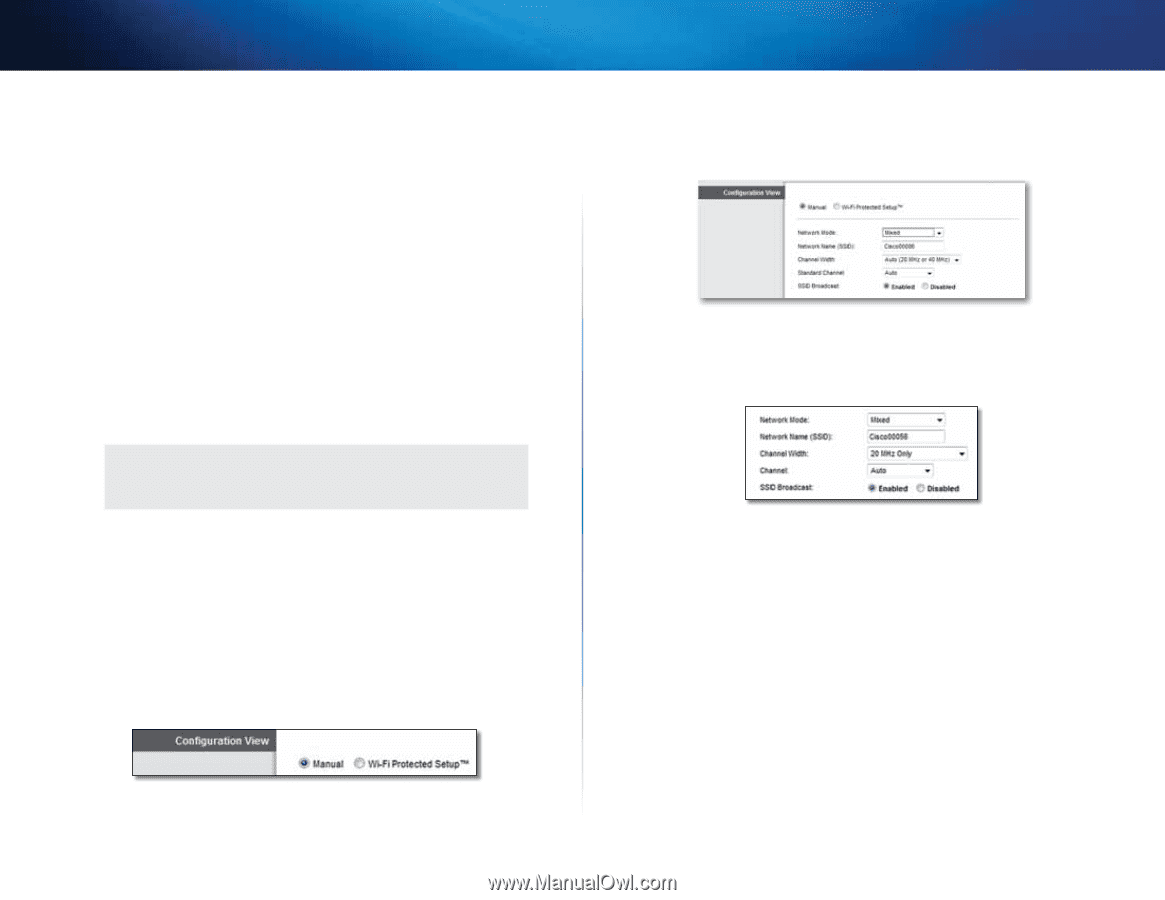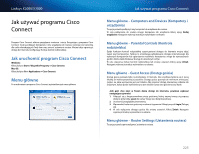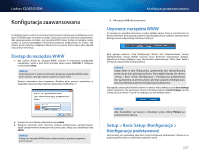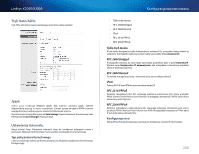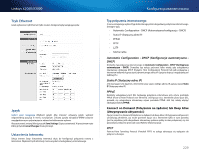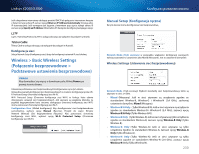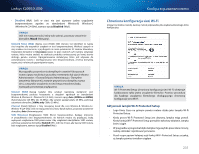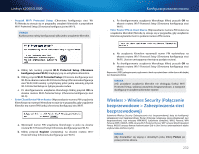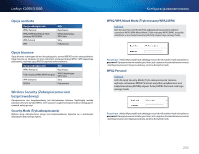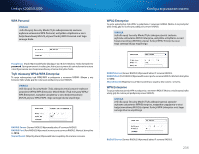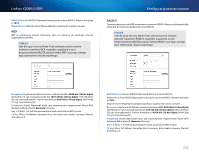Cisco X2000 User Manual - Page 230
Wireless > Basic Wireless Settings, Połączenie bezprzewodowe >, Podstawowe ustawienia
 |
View all Cisco X2000 manuals
Add to My Manuals
Save this manual to your list of manuals |
Page 230 highlights
Linksys X2000/X3000 Jeśli usługodawca internetowy obsługuje protokół DHCP lub połączenie internetowe korzysta z dynamicznego adresu IP, zaznacz opcję Obtain an IP Address Automatically (Uzyskaj adres IP automatycznie). Jeśli wymagane jest łączenie z Internetem przy użyciu stałego adresu IP, zaznacz opcję Specify an IP Address (Określ adres IP). Następnie skonfiguruj następujące opcje: L2TP Layer 2 Tunneling Protocol (L2TP) to usługa odnosząca się wyłącznie do połączeń w Izraelu. Telstra Cable Telstra Cable to usługa odnosząca się wyłącznie do połączeń w Australii. Konfiguracja sieci Sekcja Network Setup (Konfiguracja sieci) służy do konfiguracji ustawień IP sieci lokalnej. Wireless > Basic Wireless Settings (Połączenie bezprzewodowe > Podstawowe ustawienia bezprzewodowe) UWAGA Aby dowiedzieć się więcej o dowolnym polu, kliknij Pomoc po prawej stronie ekranu. Ustawienia podstawowe sieci bezprzewodowych konfigurowane są na tym ekranie. Istnieją dwa warianty konfiguracji sieci bezprzewodowych w routerze: konfiguracja ręczna i WiFi Protected Setup (chroniona konfiguracja sieci Wi-Fi). Wi-Fi Protected Setup (Chroniona konfiguracja sieci Wi-Fi) to funkcja, która ułatwia dokonywanie ustawień sieci bezprzewodowych. Jeśli używane są urządzenia klienckie, na przykład bezprzewodowe karty sieciowe, obsługujące chronioną konfigurację sieci Wi-Fi, można zastosować chronioną konfigurację sieci Wi-Fi. Configuration View (Widok konfiguracji) Aby skonfigurować sieci bezprzewodowe samodzielnie, wybierz opcję Manual (Ręcznie). Przejdź do części Wireless Network (Manual) (Sieć bezprzewodowa (Ręcznie)). Aby zastosować chronioną konfigurację sieci Wi-Fi, wybierz opcję Wi-Fi Protected Setup (Chroniona konfiguracja sieci Wi-Fi). Konfiguracja zaawansowana Manual Setup (Konfiguracja ręczna) Na tym ekranie można skonfigurować sieć bezprzewodową. Network Mode (Tryb sieciowy) w przypadku większości konfiguracji sieciowych należy pozostawić to ustawienie jako Mixed (Mieszane). Jest to ustawienie domyślne. Wireless Settings (Ustawienia sieci bezprzewodowej) Network Mode (Tryb sieciowy) Wybierz standardy sieci bezprzewodowej, które są używane w sieci 2,4 GHz. •• Mixed (Mieszany) Jeśli w sieci używane są urządzenia zgodne ze standardami Wireless-B, Wireless-G i Wireless-N (2,4 GHz), zachowaj ustawienie domyślne, Mixed (Mieszany). •• Wireless-B/G Only (Tylko Wireless-B/G) Jeśli w sieci używane są urządzenia zgodne ze standardami Wireless-B i Wireless-G (2,4 GHz), zaznacz opcję Wireless-B/G Only (Tylko Wireless-B/G). •• Wireless-B Only (TylkoWireless-B) Jeśli w sieci używane są tylko urządzenia zgodne ze standardem Wireless-B, zaznacz opcję Wireless-B Only (Tylko Wireless-B). •• Wireless-G Only (Tylko Wireless-G) Jeśli w sieci używane są tylko urządzenia zgodne ze standardem Wireless-G, zaznacz opcję Wireless-G Only (Tylko Wireless-G). •• Wireless-N Only (Tylko Wireless-N) Jeśli w sieci używane są tylko urządzenia zgodne ze standardem Wireless-N (2,4 GHz), zaznacz opcję Wireless-N Only (Tylko Wireless-N). 230